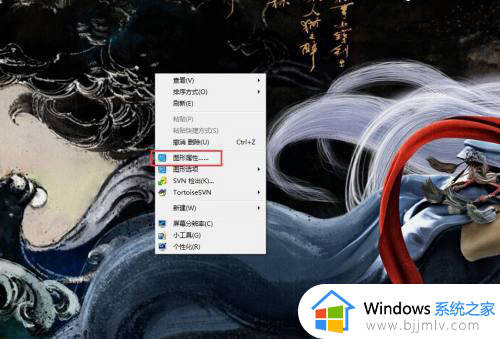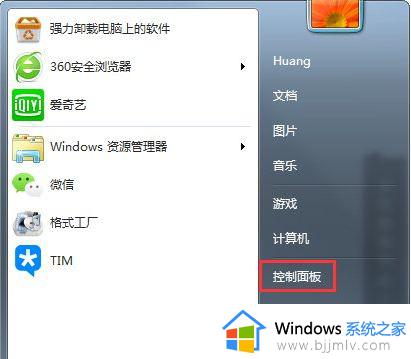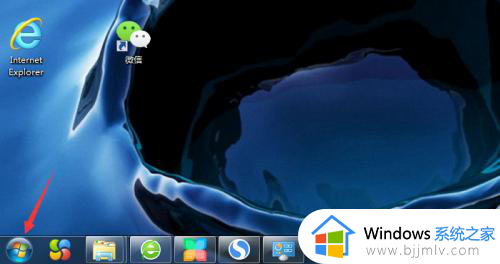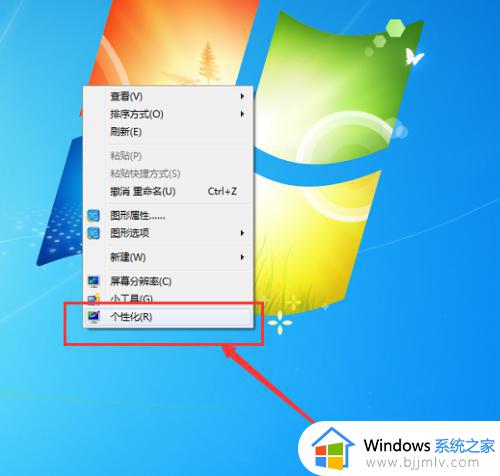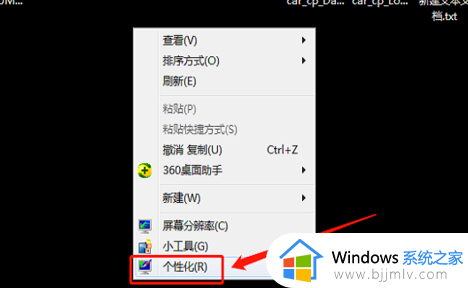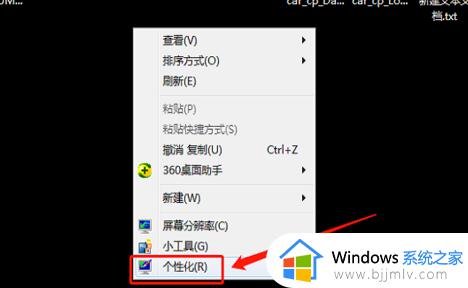win7系统调节亮度在哪里 win7系统如何调节亮度调节
更新时间:2023-04-20 09:38:22作者:runxin
在长时间操作win7系统的过程中,电脑屏幕的亮度难免会因为外界环境光线的变化不及时调整影响用户眼睛视力,从而造成视觉疲劳,因此用户需要及时调整win7电脑的屏幕亮度来保护,可是win7系统调节亮度在哪里呢?下面小编就带来win7系统调节亮度调节方法。
具体方法:
1、点击电脑桌面左下角的开始按钮,选择控制面板。
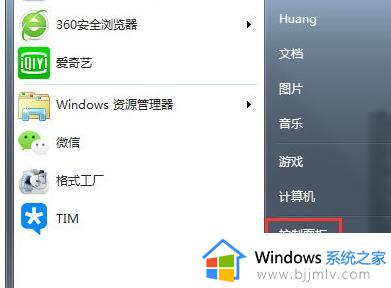
2、选择外观和个性化。
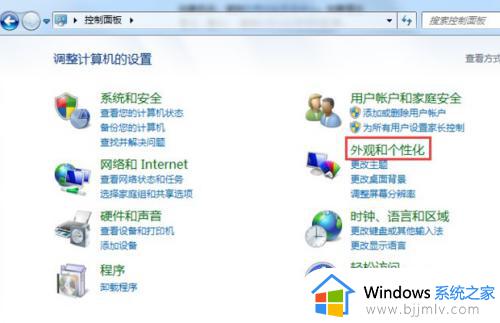
3、在打开页面中,选择显示。
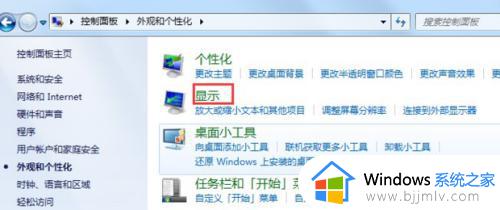
4、在打开页面的左侧栏里,选择调整亮度。
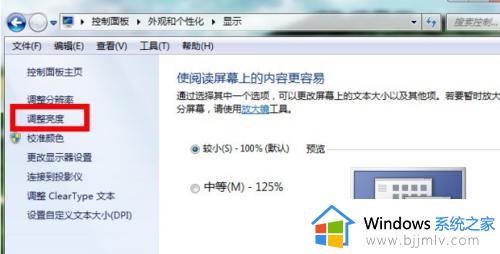
5、这时,在页面的下方有一个屏幕亮度的滑动工具条,拖动就可以进行屏幕亮度的更改了。
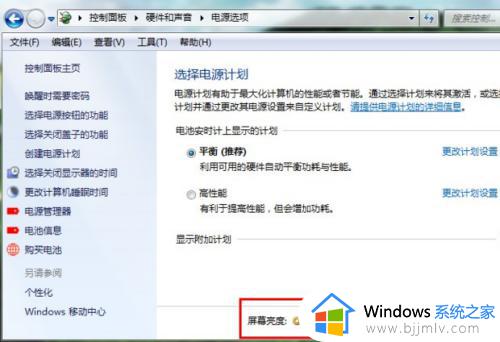
6、右键单击桌面,选择个性化。
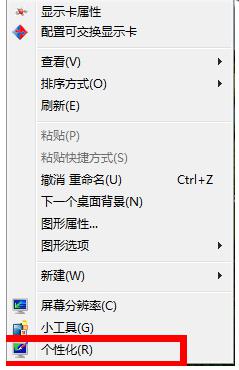
7、在打开的页面左侧栏中,选择显示选项。
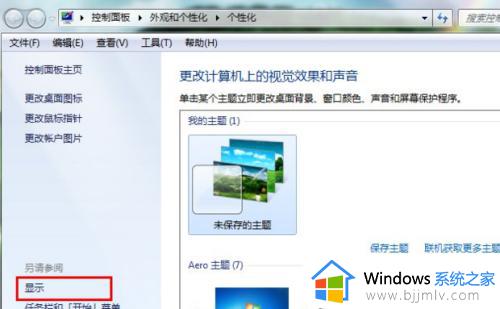
8、接下来的步骤同方法一的步骤4、5一样调节成合适的亮度就好了。
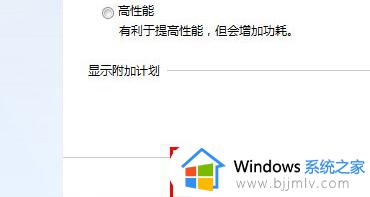
上述就是小编给大家讲解的win7系统调节亮度调节方法了,还有不清楚的用户就可以参考一下小编的步骤进行操作,希望能够对大家有所帮助。